![]() 合同会社ネオフロント
合同会社ネオフロント
合同会社ネオフロント
Daisy.siの設定方法COMPANY
Daisy.siの設定方法
-
まずはじめに取扱説明書をお読みください
Daisy.siは全自動で水やりを行う大変便利で知的なツールですが、使い方を誤りますと水があふれてしまったり、期待通りの水が供給されない場合があります。
取扱説明書を注意深くお読みいただき、正しい設定でご使用ください。 -
設定ツール
オンライン設定ツールへアクセスしてください。
http://daisy.si/dv1/jp/

-
3つの水やりモードからお好みの1つを選択してください
Daisy.siには3つの水やりモードがあります。
1 土壌水分量の自動検出による水やり
2 ユーザー設定での水やり
3 定期的な水やり
好みの水やりモードを選択してください。
- 『Daisy.si』に全てを任せるモード
Daisy.siの機能を最大限に活用する水やりモードです。
好みの土壌水分量だけを設定すればあとはDaisy.siにお任せなので、設定はとても簡単です。
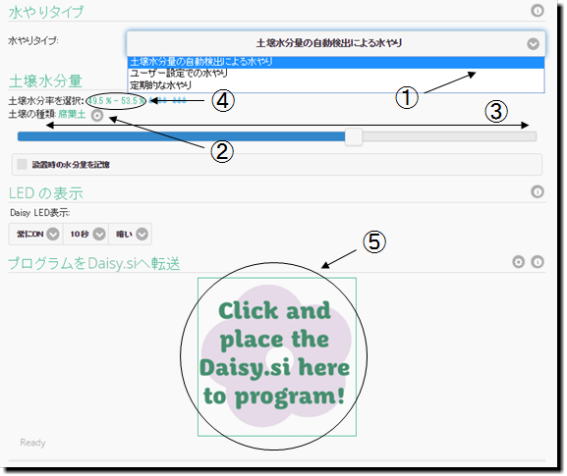
① 「水やりタイプ」メニューで「土壌水分量の自動検出による水やり」を選択してください。
② 土壌の種類を選択してください。
正確な水やりを行うため、12種類の土質から適切なものを選択してください。

③ スライドバーでご希望の土壌水分量を選択してください。
④ ③で設定した土壌水分量はここで確認してください。
⑤ 設定後、緑字の「Click and place the Daisy.si here to program!」と書かれた場所を
クリック(タップ)し、Daisy.si本体の花のマークの部分を近づけて(接して)ください。
緑字の部分が不規則に点滅し、Daisy.siのプログラミングを実行します。
プログラミングは約20秒で完了します。
- 水の量や水やりのタイミングを設定できるモード
水やりに必要な全ての項目をお好みで設定できる水やりモードです。
好みの土壌水分量と給水量、水やり間隔を設定し、効果的な水やりを行うことができます。
Daisy.siはこの水やりタイプを推奨しています。
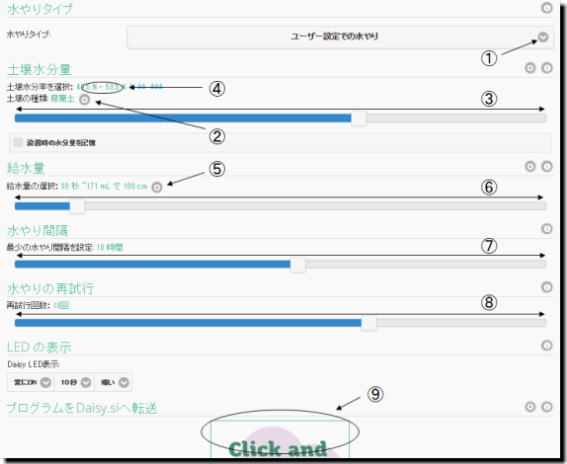
① 「水やりタイプ」メニューで「ユーザ設定での水やり」を選択してください。
② 土壌の種類を選択してください。
正確な水やりを行うため、12種類の土質から適切なものを選択してください。

③ スライドバーでご希望の土壌水分量を選択してください。
④ ③で設定した土壌水分量はここで確認してください。
⑤ 水の入っている容器の高さを設定してください。
⑤' この例では(下図参照)、水の入っている容器の水面の高さと水の出るチューブの端との
高低差は100cmとなっています。
スライドバーを動かして、適切な高さを設定してください。

⑥ スライドバーを動かして、給水量を設定してください。
⑦ スライドバーを動かして、給水間隔を設定してください。正確な水やりを行うためには、
水やりをしてから水が土壌に吸収されるまでの時間、次の水やりを待つ必要があります。
従いまして、この給水間隔をあまり短く設定しないでください。
⑧ スライドバーを動かして、水やりの再試行回数を設定してください。
この機能は、何らかの理由(多くの場合は容器に水が入っていないケース)で水やりが
正常に行われなかった場合、何度再試行するかを設定することができます。
⑨ 設定後、緑字の「Click and place the Daisy.si here to program!」と書かれた場所を
クリック(タップ)し、Daisy.si本体の花のマークの部分を近づけて(接して)ください。
緑字の部分が不規則に点滅し、Daisy.siのプログラミングを実行します。
プログラミングは約20秒で完了します。
⑩ ③の土壌水分量を設定する代わりに、「設置時の水分量を記憶」機能を利用することが
できます。設置時の土壌水分量を記憶し、その水分量からの差分で水やりを行うか否かを
判断し、実行します。
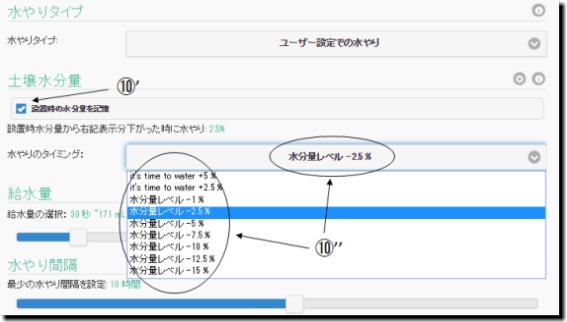
⑩' ここにチェックを入れてください
⑩'' この例では、設置時の土壌水分量レベルから水分量が2.5%減少した場合に水やりを
実行します。 - 内蔵タイマーによる定期的な水やりを行うモード
Daisy.siを使ってお手軽に水やりを行うには、この水やりモードを選択してください。
水やり間隔と、1回あたりの給水量を設定すれば、Daisy.siが自動的に水やりを実行します。
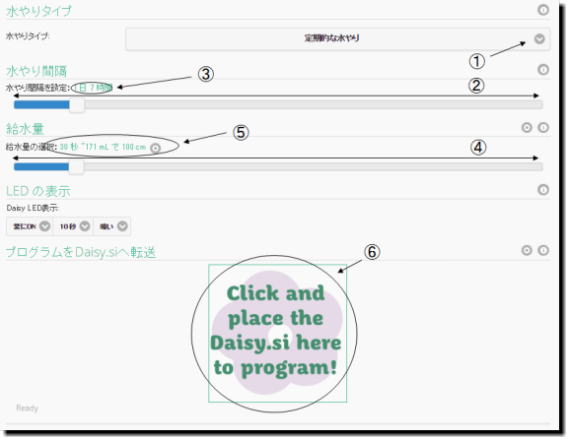
① 「水やりタイプ」メニューで「定期的な水やり」を選択してください。
② スライドバーで水やりの間隔を設定してください。
③ 設定した水やり間隔はここに表示されます。土壌に水が均一に吸収されるまでの時間と
乾燥までの時間を考慮し、水やり間隔は然るべき長さに設定してください。
時間間隔が短すぎると、水あふれの原因となります。
④ スライドバーで水やりの給水量を設定してください。
⑤ 設定した給水量はここに表示されます。
⑥ 設定後、緑字の「Click and place the Daisy.si here to program!」と書かれた場所を
クリック(タップ)し、Daisy.si本体の花のマークの部分を近づけて(接して)ください。
緑字の部分が不規則に点滅し、Daisy.siのプログラミングを実行します。
プログラミングは約20秒で完了します。


